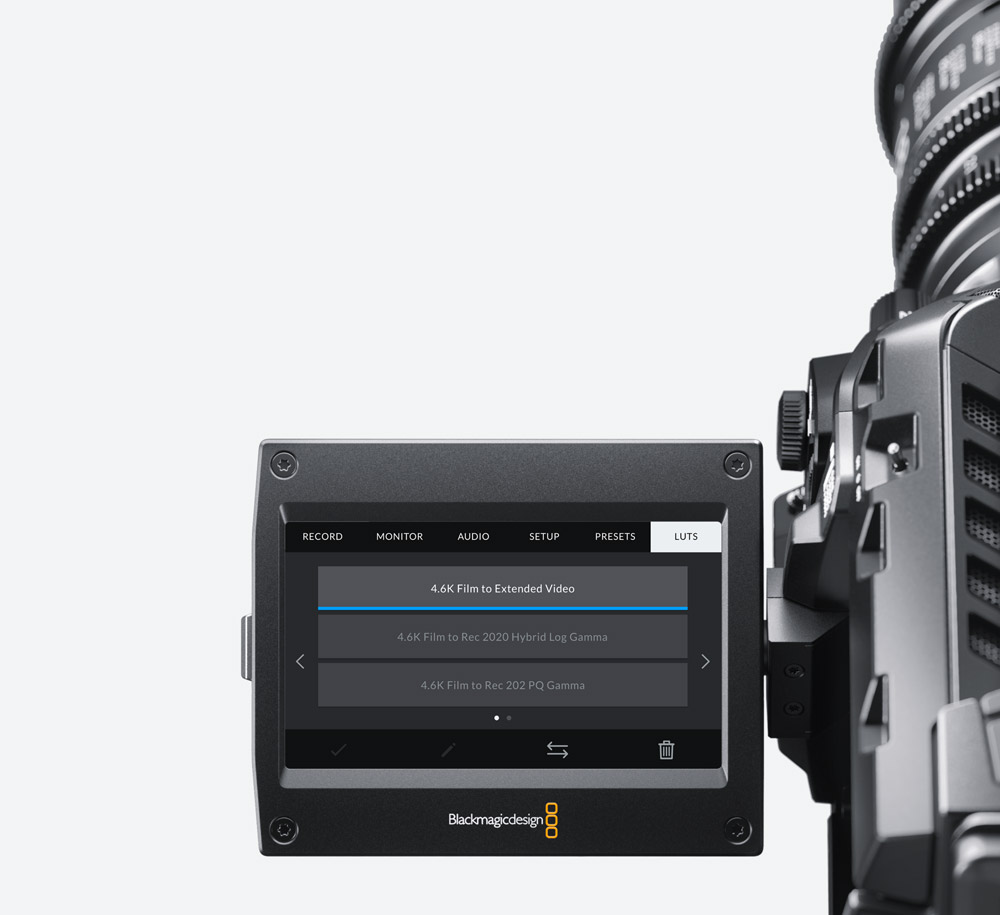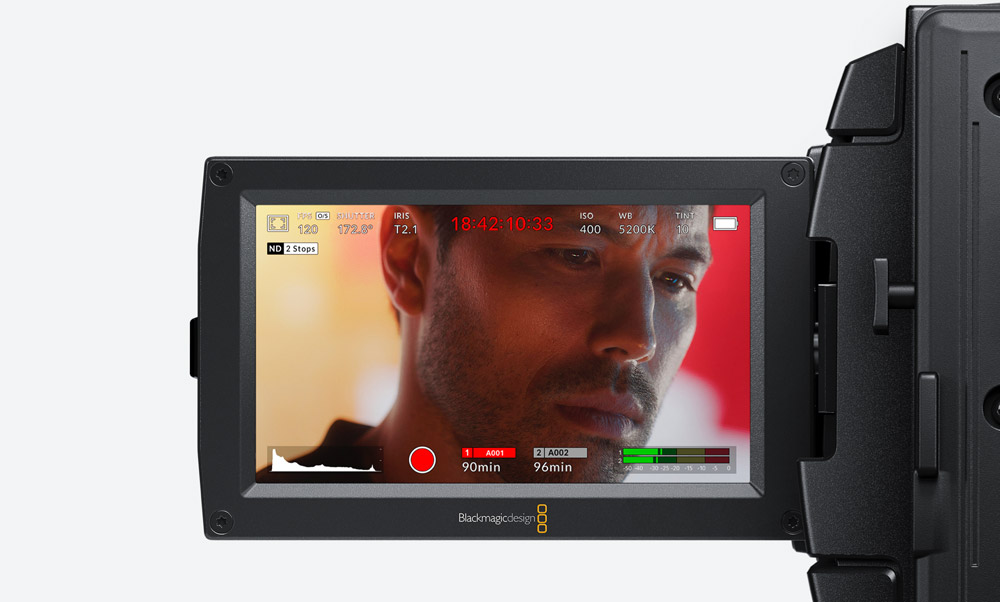

Ausgetüfteltes Blackmagic OS
Die intuitivste aller Kamerasoftwares
Die ausgeklügelte Software der URSA Mini Pro macht die Bedienung Ihrer Kamera blitzschnell und intuitiver denn je. Alle wichtigen Funktionen sind durch einmaliges Antippen auf dem Head-up-Display aufrufbar. Über die coole Slate – eine digitale Filmtafel – sind Metadaten spielend leicht eingegeben. Auf dem Dashboard bestimmen Sie mit Tipp- und Wischgesten die Einstellungen für Aufzeichnung, Monitoring, Audio, Kamerasetup, Presets und 3D-LUTs. Jede Feature läuft in der Kamera als separate, hochperformante App, was für eine Stabilität sorgt, die simplen Kamerasoftwares überlegen ist. Das Beste: Künftig können wir so per Software-Updates noch mehr tolle Funktionen hinzufügen.
Reseller findenHead-up-Display
Wichtige Einstellungen durch einfaches Antippen aufrufen und ändern
Das Head-up-Display, kurz HUD, birgt wichtige Daten wie Framerate, Blende, Timecode, Verschlusswinkel, Weißabgleich, ISO, Tonpegel und mehr. Um das Head-up-Display ein- oder auszublenden, wischen Sie mit dem Finger einfach auf- oder abwärts. Beispielsweise passen Sie so Einstellungen wie den Weißabgleich durch einfaches Berühren der WB-Anzeige an. Oder tippen Sie zum Aussteuern des Tons die Audiopegelmeter an. Alles ist interaktiv und jeder Wert lässt sich mit einer Tippgeste direkt ändern – ohne Umwege über komplizierte Menüs.
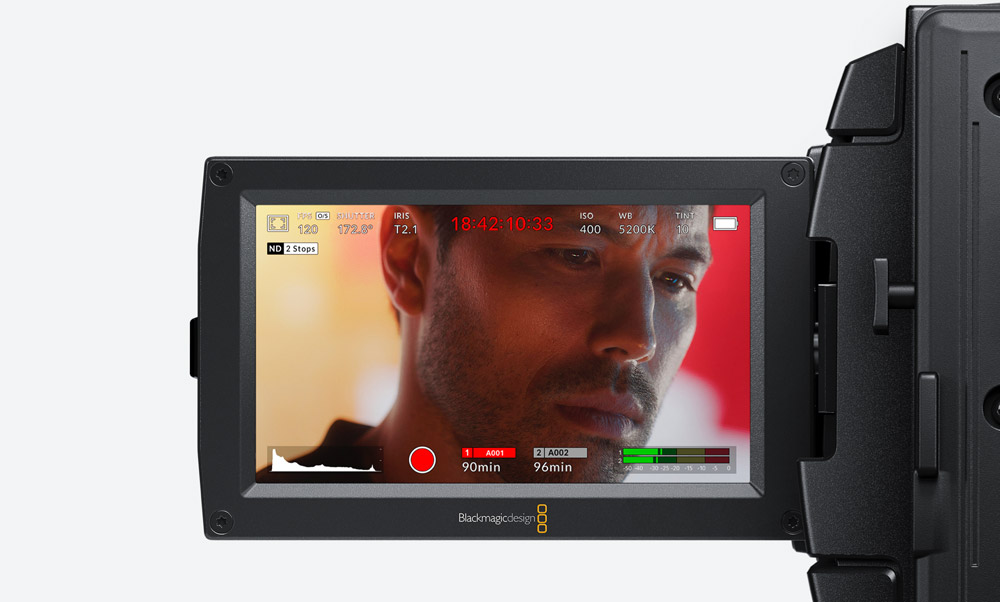
Flinke Änderungen durch einfaches Antippen
Einstellungen im Nu justieren und ihre Wirkung aufs Bild in Echtzeit sehen

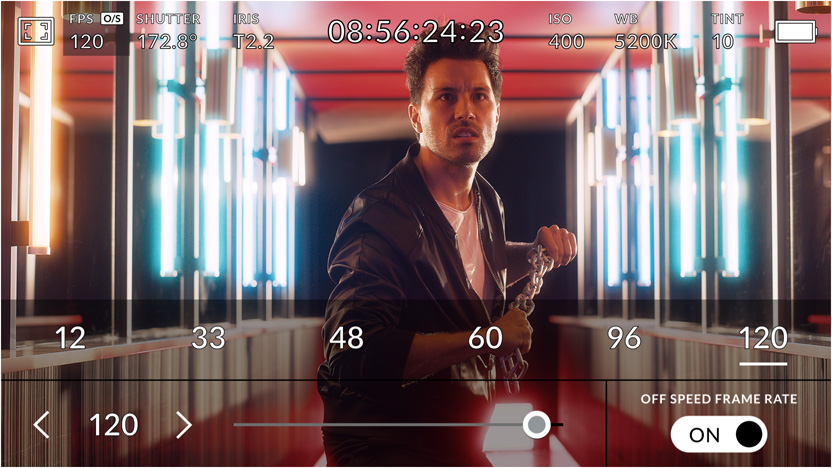
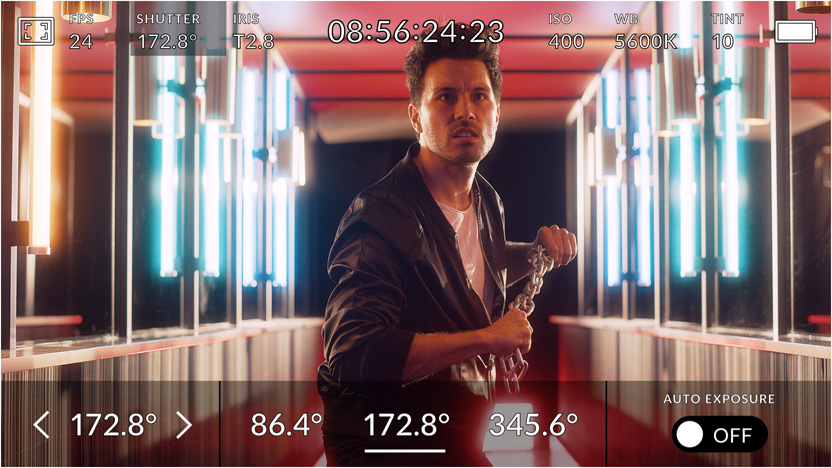
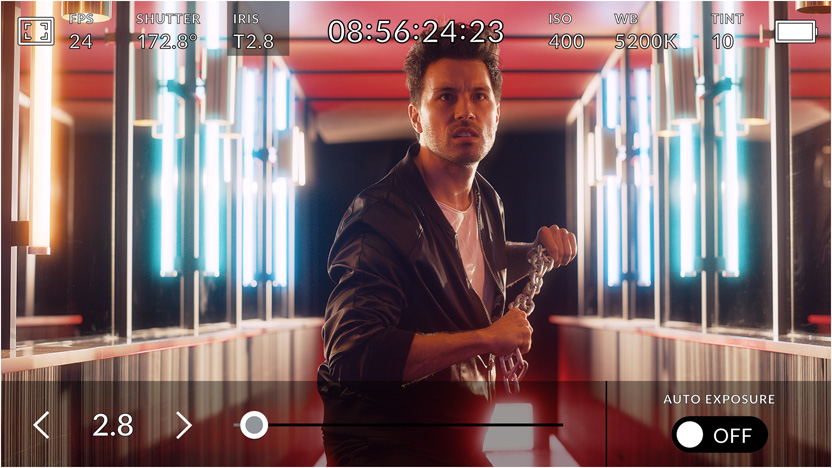
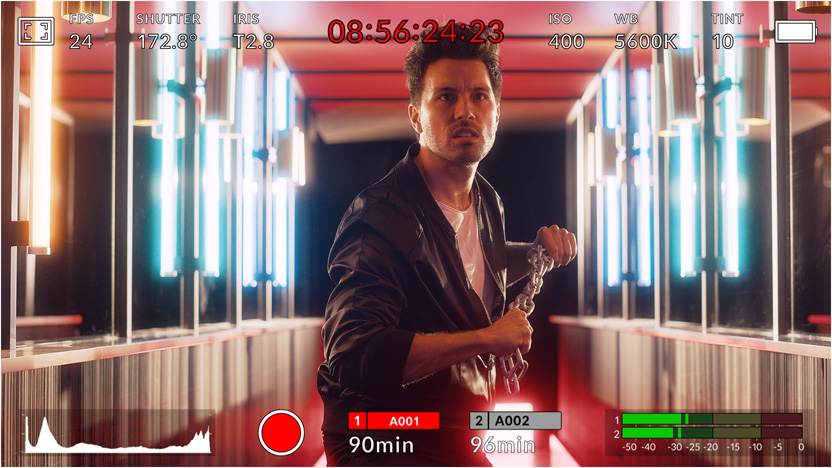
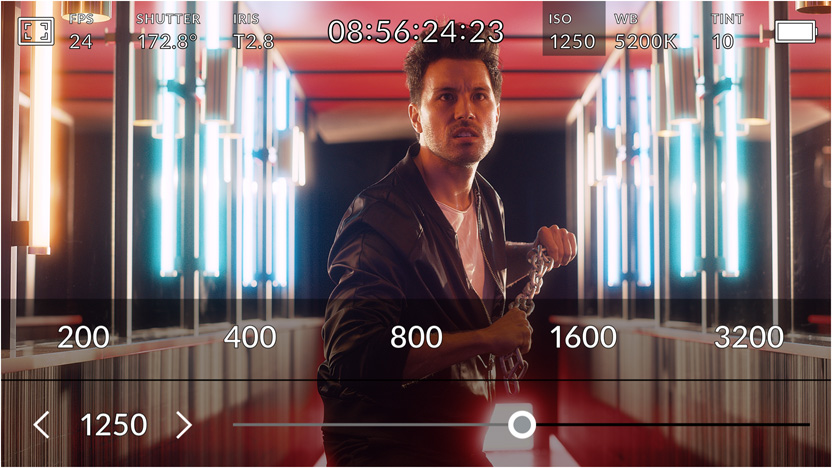
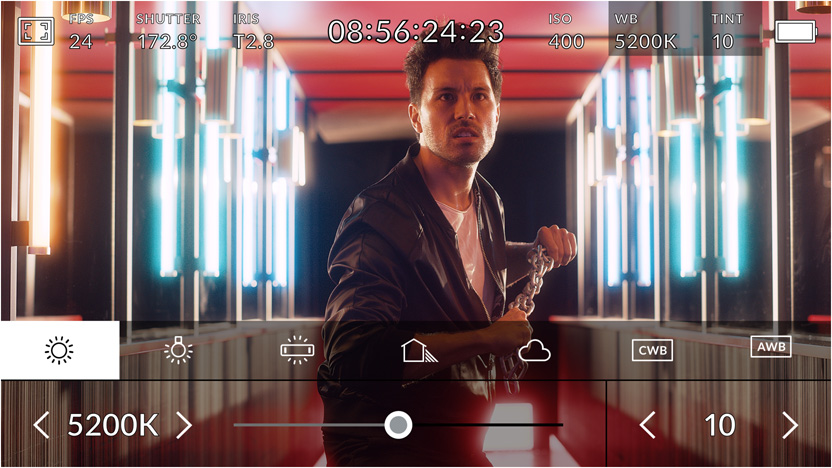
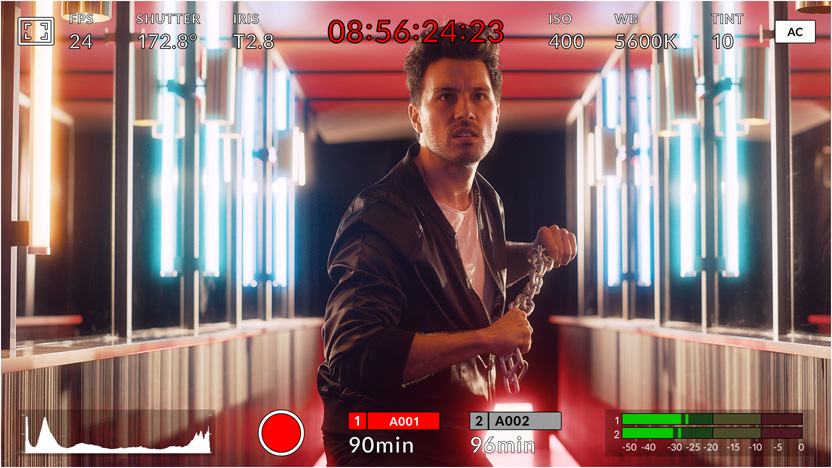
Monitoroptionen
Die verschiedenen Bildkontroll-Tools der URSA Mini Pro lassen sich mit ein paar einfachen Gesten ein- und ausschalten. Durch Antippen des Monitor-Icons wird ein Overlay eingeblendet, wo Sie Einstellungen anpassen und zwischen diesen hin und her wechseln können. Justieren Sie so Zebra-Einstellungen zum Prüfen der Belichtung, Fokussierhilfen, Bildrandmarkierungen, Gitter etc.
Bilder pro Sekunde
Um dynamische Bilder mit hohen Frameraten und Zeitlupenbilder aufzunehmen, können Sie die Projekt- und die Sensor-Frameraten unabhängig voneinander einstellen. Tippen Sie einfach die FPS-Anzeige an und ändern Sie die Projekt-Framerate, die der Wiedergabegeschwindigkeit entspricht. Aktivieren Sie dann „Off Speed“ oder die Aufzeichnungsframerate des Sensors für Highspeed- oder Zeitlupenaufnahmen!
Verschlusswinkel
Die URSA Mini Pro ist die Kamera mit der intuitivsten Verschlusswinkelsteuerung überhaupt. Dosieren Sie damit den Weichzeichnungsgrad oder kompensieren Sie wechselnde Lichtverhältnisse. Wählen Sie unter gängigen Verschlusswinkelvorgaben aus oder geben Sie manuell Winkel vor. Oder lassen Sie die URSA Mini Pro automatisch flimmerfreie Verschlusswinkel vorschlagen.
Blende
Denkbar einfach ist auch das Justieren der Blendenöffnung (Iris) und somit der auf den Sensor treffenden Lichtmenge. Rufen Sie bei einem automatischen Objektiv einfach durch Berühren des Indikators die Optionen für Ihre kompatiblen Objektive auf. Hier konfigurieren Sie auch verschiedene Iris-basierte Belichtungsmodi.
Timecode
Die Timecode-Anzeige oben in der Mitte des Touchscreens bietet verschiedene Ansichtsoptionen, die Ihnen alles Wissenswerte auf einen Blick sagen. Dort zeigt Ihnen ein Indikator – der bei laufender Aufnahme rot aufleuchtet – die Dauer Ihrer Clips an. Oder kontrollieren Sie hier den Timecode und checken Sie die Statusindikatoren für den gefensterten Sensormodus, Uhrzeit-Timecode, externen Timecode und mehr.
ISO
Die bemerkenswert lichtempfindliche URSA Mini Pro ist so ausgeführt, dass sie Ihnen das bestmögliche Bild bei vorhandenem Licht einfängt. Tippen Sie auf ISO und verfeinern Sie flink die Einstellung, während Sie das Bild ständig im Auge behalten. So sieht man auf Anhieb, wie sich unterschiedliche Einstellungen auf ein Bild auswirken. Schluss mit dem Hin- und Herhüpfen zwischen einer separaten Einstellungsseite und Bild!
Weißabgleich und Tönung
Mit der URSA Mini Pro ist der Weißabgleich ratzfatz angepasst. Einfach den WB-Indikator antippen und schon erscheint eine Liste mit gängigen Farbtemperatur-Presets, bspw. für strahlendes Sonnenlicht, Kunstlicht, Neonlicht usw. Werte lassen sich auch manuell vorgeben und benutzerdefinierte Weißabgleich-Einstellungen mit dem zuletzt verwendeten Preset vergleichen, indem Sie es per Antippen ein- und ausschalten. Mit einer Weißkarte können Sie sogar einen automatischen Weißabgleich vornehmen und in jeder Lichtsituation haargenau belichten.
Stromversorgung
Bei der URSA Mini Pro bestimmen Sie, wie der Stromstand angezeigt wird. Über das Icon oben rechts auf dem Head-Up-Display kann die verbleibende Akkulaufzeit in „Percentage“ (Prozent), „Voltage“ (Spannung) oder als Akkubalken angezeigt werden. Bei Anschluss an den Netzstrom erscheint das Kürzel AC.
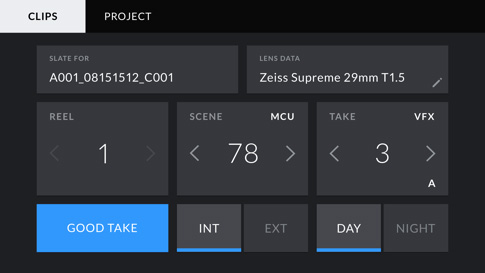
Richtungsweisende digitale Slate
Geben Sie Metadaten schneller denn je ein
Die URSA Mini Pro imponiert mit einer digitalen Slate und genialen Metadatenfunktionen, über die sich jeder Shot sagenhaft fix mit Metadaten versehen lässt. Einfach nach rechts oder links wischen und schon erscheint die digitale Filmtafel. Ein weiteres Plus: Bei Aufnahmestart und -stopp zählt die URSA Mini Pro automatisch die Take-Nummer hoch. So brauchen Sie sie nicht für jeden Shot selbst einzugeben. Auch die Bandnummerierung kann so eingestellt werden, dass sie bei jedem Formatieren einer Speicherkarte automatisch hochzählt. Überdies werden die Metadaten von elektronischen Objektiven entweder automatisch eingelesen oder können manuell hinzugefügt werden. Gleiches gilt für produktspezifische und technische Informationen u. v. m. All diese Metadaten werden in Dateien gespeichert, auf die später in der Postproduktion für Schnitt und Grading mit Software wie DaVinci Resolve zugegriffen werden kann.
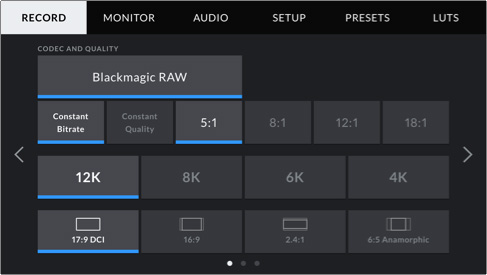
Schnelle Kameraeinstellungen
Mit dem neuen unglaublichen Dashboard haben Sie die volle Kontrolle
Das Dashboard der URSA Mini Pro besteht aus sechs Registerkarten mit eleganten und leicht verständlichen Bedienoberflächen. Diese bieten Ihnen einen schnellen Zugriff und die volle Kontrolle über alle Kameraeinstellungen und -funktionen. Ein einfaches Tippen auf die Tabs „Aufzeichnung“, „Monitoring“, „Audio“, „Setup“, „Presets“ oder „LUTs“ genügt und alle Optionen sind zum Greifen nah. Das einzigartige Design der Bedienoberfläche ist optisch einheitlich und zeigt Optionen immer in derselben logischen Reihenfolge an. So prägen Sie sich im Handumdrehen ein, wo Sie die Einstellungen finden und wie Sie sie ändern.
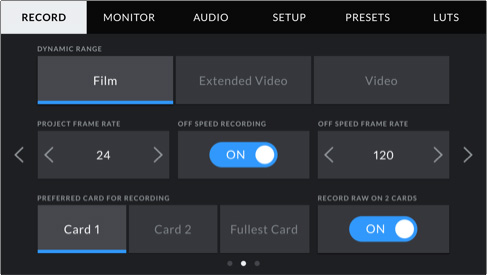
Vereinfachte Aufzeichnung
Aufzeichnungseinstellungen ruckzuck überprüfen oder ändern
Der Tab „Aufzeichnung“ bietet Ihnen eine revolutionäre, schnell bedienbare Oberfläche, über die Sie Aufnahmeformat, Auflösung, Framerate u. v. m. auswählen können. Tippen Sie einfach auf Blackmagic RAW oder ProRes und schon leuchten die jeweiligen Optionen auf, bspw. Kompressionsverhältnisse. Treffen Sie Ihre Auswahl und wählen Sie anschließend die Auflösung. Über den Tab „Aufzeichnung“ justieren Sie auch den Dynamikumfang für die Modi „Film“, „Extended Video“ und „Video“. Über denselben Tab lassen sich Crop-Sensormodus, Bildwechselrate, Aufnahmeoptionen für Speicherkarten oder SSDs, Zeitraffer, Schärfepegel und mehr anpassen.
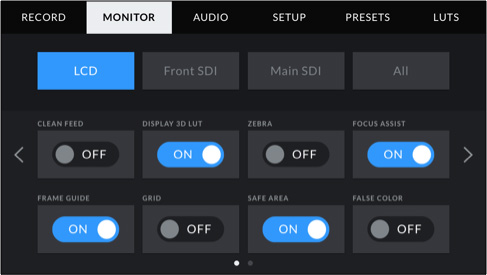
Flexible Möglichkeiten fürs Monitoring
Passen Sie eingeblendete Texte, Overlays und andere Optionen für alle Ausgänge an
Dank des Tabs „Monitoring“ entscheiden Sie, was über den eingebauten LCD-Touchscreen, den Front-SDI-Ausgang für den Sucher und den Haupt-SDI-Ausgang angezeigt wird. Overlays lassen sich für jeden Ausgang individuell aktivieren. Senden Sie so einen Clean-Feed, Zebra, Fokussierhilfen, Bildrandmarkierungen und mehr an einen beliebigen Ausgang – oder an alle Ausgänge gleichzeitig. Sie können sogar die Auflösung und etwaige LUTs für jeden Ausgang separat wählen. Wenn Sie nicht möchten, dass das interaktive Head-up-Display Ihren Bildbereich überdeckt, verkleinern Sie ihn einfach! Die URSA Mini Pros können das Bild beim Filmen mit anamorphotischen Objektiven sogar entstauchen. Und das Beste: Für den Kinematografen und den Regisseur können Sie unterschiedliche Statustexte festlegen. Senden Sie diese Signale dann an verschiedene SDI-Ausgänge, damit die richtige Person auch die richtigen Informationen zu sehen bekommt.
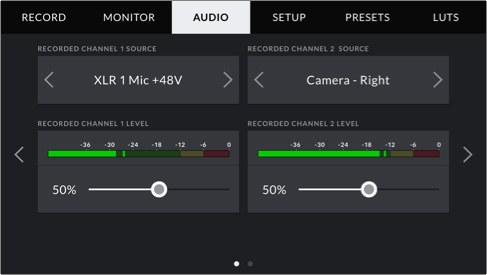
Professionelle Audiokontrolle
Passen Sie Audioeingabe- und Monitoring-Einstellungen an
Über das interaktive HUD sind Audiopegel ruckzuck angepasst. Für noch detailliertere Einstellungen steht Ihnen der Tab „Audio“ auf dem Dashboard zur Verfügung. Sie können die Toneingabe vom Kameramikrofon auf XLR umschalten, die Lautstärke für Kopfhörer, Lautsprecher, und Mikrofon einstellen, den Tiefpassfilter einstellen u. v. m. In den Audioeinstellungen haben Sie die Möglichkeit, für Kanal 1 und 2 unabhängig zwischen Mikrofon- und Line-Level zu wählen. Aktivieren Sie die 48V-Phantomspeisung, um Mikrofone ohne eigene Stromversorgung zu benutzen und passen Sie die Verstärkung an.
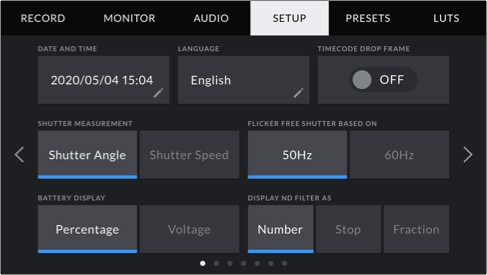
Flinkes Kamera-Setup
So ist Ihre Kamera im Handumdrehen betriebsbereit
Die URSA Mini Pro ist in Windeseile betriebsbereit – raus aus dem Karton, einrichten und los Über den Tab „Setup“ auf dem Dashboard stellen Sie Datum und Uhrzeit, Sprache, Blendenwerte, Netzspannung, Akkuanzeige, Timecode usw. ein. Sollten Sie Ihre URSA Mini Pro bei einem Mehrkameradreh zusammen mit einem Live-Produktionsmischer wie dem ATEM einsetzen, legen Sie eine Kamera-ID fest, sodass sie Tally- und Steuersignale vom Mischer empfangen kann. Neben vielen anderen Dingen ist auch die standardmäßige Anzeige von Farbbalken anstelle des Vorschaubilds, die Anpassung der Kamera an die Talkback-Lautstärke und die Synchronisierung mit einem Referenzsignal möglich. Sie können sogar die externen Funktionstasten F1 und F2 nach Ihrem Gusto programmieren, um Voreinstellungen aufzurufen, Werte nach oben oder unten zu korrigieren oder um bestimmte Funktionen zu aktivieren oder deaktivieren.
Voreinstellungen speichern und laden
Richten Sie Ihre Kamera für verschiedene Benutzer oder Produktionen ein
Jeder Kamerabediener hat seine ganz persönlichen Vorlieben, wenn es um das Einrichten der Kamera geht. Aber auch jedes Projekt verlangt in der Regel nach einem eigenen Setup. Über die Registerkarte „Presets“ können Sie auf der URSA Mini Pro bis zu zwölf benutzerdefinierte Voreinstellungen erstellen und speichern. Voreinstellungen lassen sich sogar auf CFast-Karten speichern und somit auf andere Kameras übertragen. So bringen Sie mehrere Kameras in null Komma nichts auf denselben Stand! Sollten Sie Kameras häufig wechseln, können Sie Ihre eigenen Voreinstellungen auf einer CFast-Karte speichern und sie für jede Drehsituation auf jede URSA Mini Pro laden.
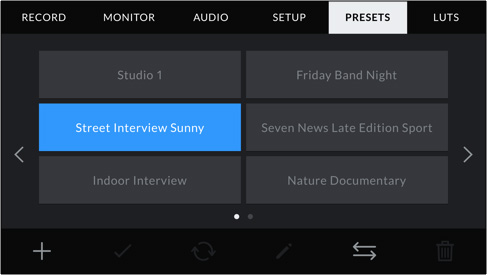
Integrierte HDR-3D-LUTs
LUTs laden und blitzschnell für jeden beliebigen Ausgang aktivieren
3D-Farbwertetabellen, sogenannte LUTs, werden dafür verwendet, das Farbschema eines Feeds anzupassen. So kann sich der Regisseur oder Kinematograf noch beim Dreh einen bestimmten Look ansehen. LUTs sind beim Filmen in RAW oder mit dem Dynamikumfang „Film“ extrem nützlich, da die Resultate meist kontrastarm wirken. Anhand von LUTs bekommt der Regisseur oder Kinematograf einen genaueren Eindruck davon, wie die Footage nach der Farbkorrektur in einer Software wie DaVinci Resolve aussehen wird. Auf URSA Mini Pros lassen sich 3D-LUTs auf den LCD-Touchscreen, den Front-SDI- (Sucher) und Haupt-SDI-Ausgang separat anwenden. Das gestattet ihren Einsatz für professionelle Kinofilmproduktionen.